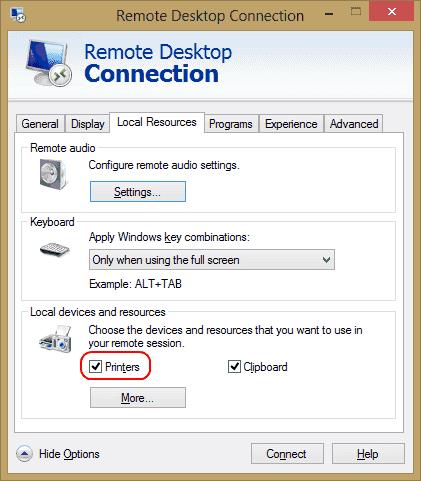¿Tiene una impresora instalada en su computadora con Microsoft Windows, pero la impresora no se muestra en su sesión de Escritorio remoto? Hay algunas cosas que debe verificar cuando experimente este problema.
1. Compruebe que las impresoras estén habilitadas al conectarse
Asegúrese de tener seleccionada la opción Impresoras en la configuración de su Escritorio remoto. Puede verificar esto abriendo la pantalla Conexión a escritorio remoto , seleccionando Recursos locales y asegurándose de que la opción Impresoras esté seleccionada.
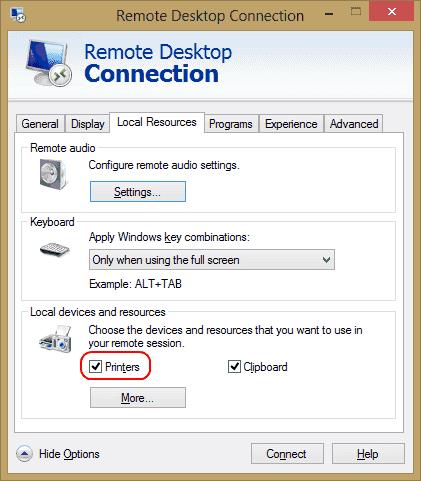
2. Verifique la configuración del servidor
Si se está conectando a una caja de Windows Server, asegúrese de que la configuración del servidor no desactive el uso compartido de impresoras. Inicie sesión en el servidor y realice estos pasos.
Windows 2016 y 2019
En estas versiones de Windows Server, la configuración de RDP se controla en la Política de grupo.
Ejecute " gpedit.msc ".
Vaya a " Configuración del equipo "> " Plantillas administrativas "> " Componentes de Windows "> " Servicios de escritorio remoto "> " Host de sesión de escritorio remoto ".
Expanda " Redirección de la impresora ".
Asegúrese de que " No permitir la redirección de la impresora cliente " esté configurado como " No configurado " o " Desactivado ". Otra configuración que puede querer comprobar es " Redirigir solo la impresora cliente predeterminada ". Esta política también debe establecerse en " No configurada " o " Desactivada " si desea que haya algo más que la impresora predeterminada disponible para su uso.
Windows 2012
Abra el " Administrador del servidor ".
Seleccione Servicios de " Escritorio remoto ".
Seleccione " Colecciones ".
Seleccione " Tareas ", luego elija " Editar propiedades ".
En la pestaña " Configuración del cliente ", asegúrese de que la " Impresora de Windows " esté habilitada.
Windows 2008
Vaya a " Inicio "> " Herramientas administrativas "> " Servicios de escritorio remoto "> " Configuración del host de sesión de escritorio remoto ".
Seleccione " Conexiones ", haga clic con el botón derecho en el nombre de la conexión > " Propiedades "> " Configuración del cliente "> " Redirección ". Asegúrese de que " Impresora de Windows " no esté marcada.
3. Asegúrese de que los controladores estén instalados en el servidor
Compruebe que los controladores de impresora para la impresora que está intentando utilizar estén instalados en la computadora a la que se está conectando. Si los controladores no se han instalado en la computadora a la que se está conectando, la impresora no aparecerá en absoluto.